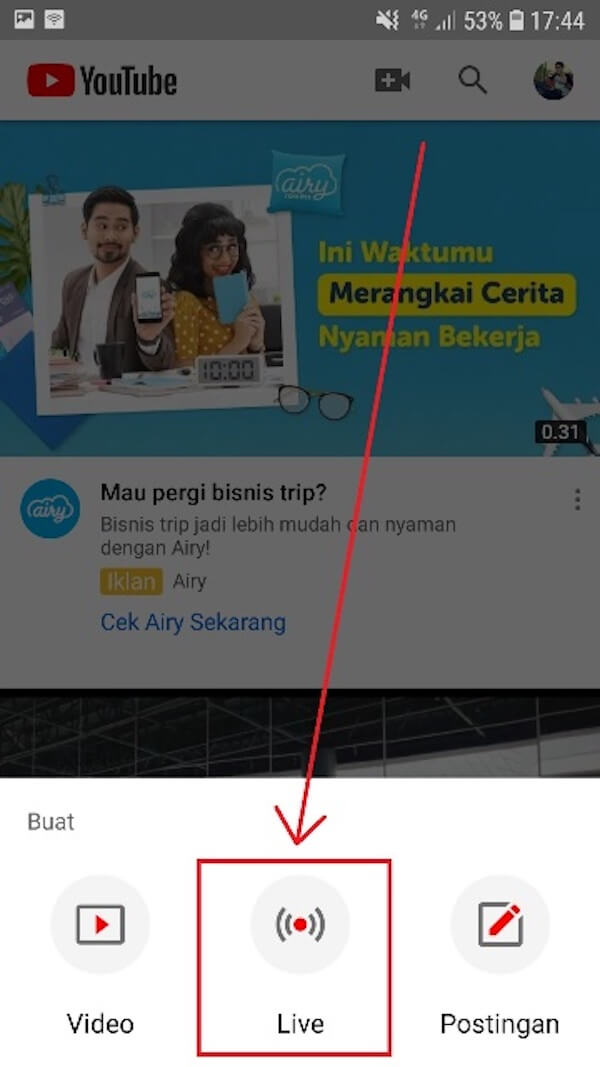Loop.co.id – Bingung cara live streaming youtube? Tahukah kamu bahwa cara live streaming di youtube itu sangatlah mudah. Kamu dapat melakukan live streaming dengan menggunakan hardware dan software yang kamu miliki.
Streaming di Youtube juga bisa menggunakan dua platform, yaitu menggunakan aplikasi HP Android/Iphone dan menggunakan PC/Laptop. Meskipun perangkatnya berbeda, tapi cara-caranya tidak beda jauh. Mau tahu bagaimana caranya? Berikut penjelasannya.
Ini Cara Live Streaming Youtube Tanpa Aplikasi
Untuk bisa melakukan live streaming ini memang kita harus memenuhi persyaratan terlebih dahulu, contohnya saja jumlah subscriber yang sudah mencapai 1000 dan masih banyak lagi lainnya. Untuk caranya sendiri bisa anda simak seperti dibawah ini.
1. Cara Live Streaming YouTube dari Android
Android merupakan salah satu perangkat yang paling banyak dimiliki oleh orang orang. Dengan android tentunya kamu sudah dapat membuat video serta melakukan live streaming di youtube. Berikut adalah cara live streaming youtube menggunakan android.
- Pertama tama, bukalah aplikasi Youtube kamu melalui smartphone kamu.
- Setelah itu, klik menu tambahkan di posisi bawah bagian tengah.
- Lalu, pilih Live streaming.
- Setelah itu, kamu akan diminta untuk mengisi nomor telepon untuk mendapatkan kode verifikasi.
- Isi nomor telepon kamu. Lalu, pilih salah satu metode pengiriman kode verifikasi yang kamu inginkan baik itu lewat telepon atau lewat sms.
- Jika kode verifikasi sudah kamu dapatkan, maka isilah kode verifikasi tersebut di halaman youtube.
- Setelah itu, lengkapilah informasi pada halaman yotube seperti, judul video, penyiaran secara publik atau private, deskripsi, dan lain sebagainya.
- Jika kamu ingin berhenti melakukan live streaming, kamu bisa klik tanda silang pada bagian kanan atas.
Disaat kamu melakukan live streaming, kamu akan mendapatkan beberapa fitur seperti, jumlah penonton, durasi, chat, dan lain sebagainya. Namun, tidak semua orang dapat melakukan live streaming di youtube.